苹果手机手机铃声怎么取消
更新时间:2024-08-10 12:25:17来源:汉宝游戏浏览量:
在日常生活中,我们经常会遇到手机铃声响起的尴尬情况,尤其是在重要会议或者安静的场合,苹果手机作为一款领先的智能手机,自带了各种各样的铃声供用户选择。但是有时候我们可能会觉得这些铃声过于普通,想要自定义铃声来个性化手机。当我们不再需要某个自定义铃声或者想要取消手机铃声时,应该如何操作呢?接下来就让我们来探讨一下iPhone手机如何删除和取消自定义铃声的方法。
iphone怎么删除自定义铃声
操作方法:
1.打开iPhone的库乐队,如下图所示
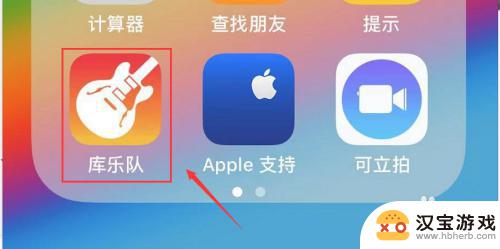
2.在库乐队界面可以看到你最近添加的铃声,按住你要删除的铃声不放手,如下图所示
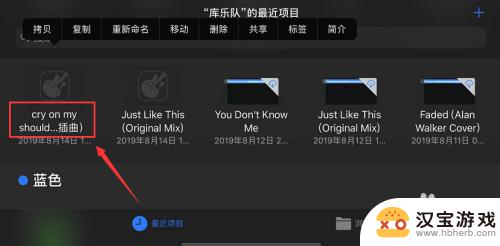
3.出现菜单,点击共享,如下图所示
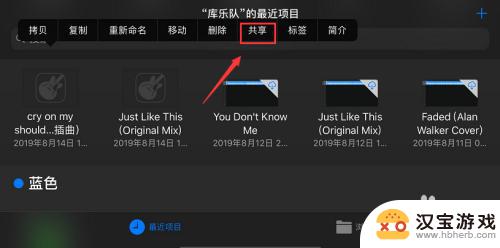
4.选择电话铃声,如下图所示
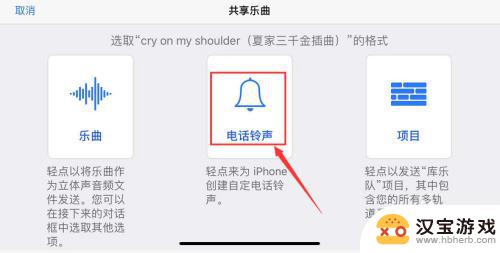
5.出现铃声需要30秒提示点击继续,如下图所示
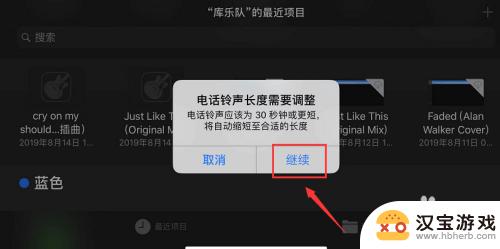
6.进入铃声编辑界面,点击您的电话铃声,如下图所示
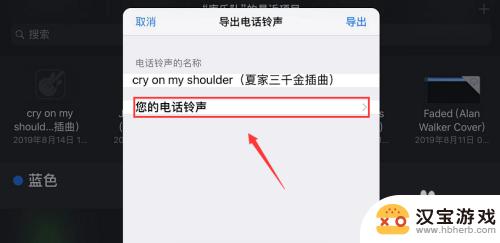
7.进入铃声列表,点击编辑,如下图所示
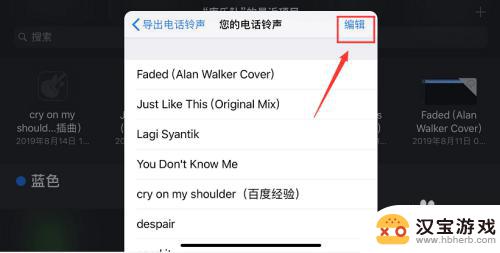
8.点击你要删除的铃声前面的减号,如下图所示
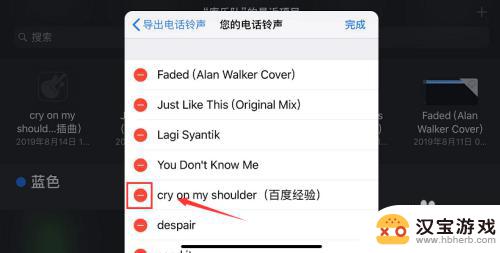
9.出现删除按钮,点击删除,如下图所示
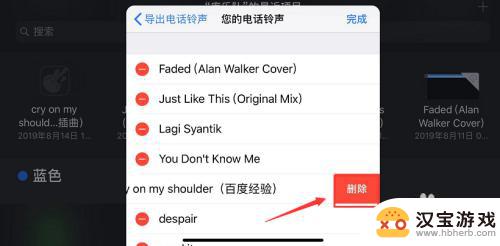
10.自定义铃声删除成功,点击完成,如下图所示
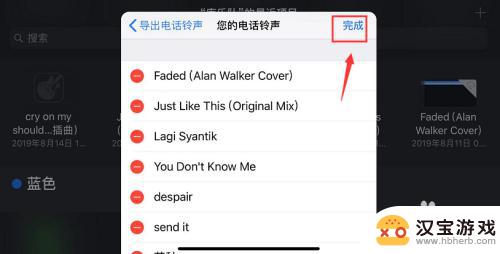
11.总结:
1、进入库乐队--按住需要删除的铃声不放--共享--电话铃声
2、出现调整铃声长度点击继续--您的电话铃声--点击编辑
3、点击你要删除铃声前面的减号--点击删除按钮--点击完成即可!
以上就是取消苹果手机手机铃声的全部内容,如果遇到这种情况,你可以按照以上步骤解决,非常简单快速。
- 上一篇: 红米手机屏幕时间怎么设置
- 下一篇: 手机怎么设置未知短信来电
热门教程
最新手机软件
- 1
- 2
- 3
- 4
- 5
- 6
- 7
- 8
- 9
- 10
















